СЕРВІС «ЕЛЕКТРОННИЙ ЩОДЕННИК».
КЕРІВНИЦТВО БАТЬКІВ (ЗАКОННОГО ПРЕДСТАВНИКА)
НТРК. СС.112.І3.04-04
2.1 Область застосування
Область застосування Сервісу - інформування та взаємодію учасників освітнього процесу через мережу Інтернет.
2.2 Короткий опис можливостей
Сервіс надає користувачам КАІС КРО (які навчаються, їх батькам і законним представникам, вчителям та іншим представникам освітньої установи, а також іншим особам, зацікавленим в отриманні достовірної інформації про освітньому процесі) доступ до інформації про процес навчання (успішності, відвідуваності та ін.) Конкретного того, хто навчається і / або класу з використанням телекомунікаційних мереж зв'язку загального доступу (в тому числі мережі Інтернет) за допомогою веб-інтерфейсу.
Для розмежування доступу до функцій і сервісів «Електронного щоденника» передбачені наступні ролі:
- «Відповідальний від ОУ»;
- «Батько (законний представник)»;
Цей посібник призначений для користувачів з роллю «Батько (законний представник)» (далі - Користувач).
2.3 Рівень підготовки користувача
Користувачі системи повинні мати досвід роботи з персональним комп'ютером на рівні користувача-і вміти здійснювати базові операції в мережі Інтернет.
Перед початком роботи необхідно ознайомитися з цією настановою.
Сервіс «Електронний щоденник» надає Користувачеві можливість отримувати інформацію про хід навчального процесу його дитини через мережу Інтернет на порталі «Петербурзьке освіту».
Функціонал сервісу «Електронний щоденник» для ролі «Батько (законний представник)» передбачає наступні можливості:
- листування з користувачами порталу, чиї ролі пов'язані з які навчаються або його класом;
- управління доступом до електронного щоденника своєї дитини (надання доступу до щоденника для того, хто навчається і інших зацікавлених осіб).
Перед початком роботи з сервісом «Електронний щоденник» батькові чи матері (законному представнику) необхідно подати до навчального закладу заяву на підключення послуги «Електронний щоденник» (далі - заява). На підставі цієї заяви батьків (законному представнику) навчається буде надано доступ до Сервісу на порталі «Петербурзьке освіту» з правами, визначеними для ролі «Батько (законний представник)».
Заява може бути складено тільки за допомогою функціоналу сервісу «Електронний щоденник», так як повинно містити унікальний ідентифікатор Користувача, що генерується КАІС КРО в момент реєстрації користувача на порталі «Петербурзьке освіту», і унікальний ідентифікатор студента, що генерується КАІС КРО безпосередньо при складанні заяви.
Для нових користувачів порталу «Петербурзьке освіту» процес реєстрації може бути об'єднаний з процесом формування заяви.
4.1 Крок 1. Реєстрація на порталі
Увага! Якщо користувач вже зареєстрований на порталі «Петербурзьке освіту», йому слід перейти до кроку 2.
Увага! Допускається перехід до кроку 3 без попередньої реєстрації на порталі.
Скористайтеся реєстраційною формою (рис. 1), перехід до якої здійснюється за посиланням «Реєстрація», розташованої у верхньому меню порталу.
Реєстрація завершена (відкривається форма, представлена на рис. 2).
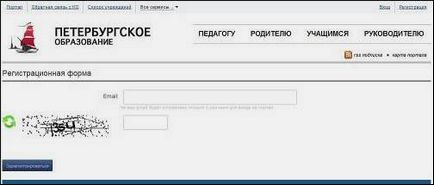
Малюнок 1 - Реєстраційна форма порталу «Петербурзьке освіту»
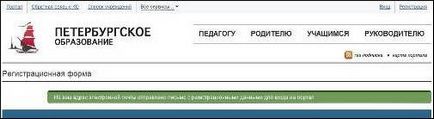
Малюнок 2 - Реєстрація завершена
4.3 Крок 3. Складання заяви
Для складання заяви перейдіть до сервісу «Електронний щоденник» за посиланням «Все сервіси / Електронний щоденник» меню порталу.
На сторінці (головній сторінці Сервісу) скористайтеся командою «Подати заяву» меню Сервісу.
На сторінці «Доступ до електронного щоденника» (рис. 5) заповніть наступні поля (ці дані будуть використані при автоматичному формуванні заяви):
2) Ваші прізвище, ім'я та по батькові. Введіть прізвище, ім'я та по батькові повністю.
3) Прізвище, ім'я та по батькові Вашої дитини. Введіть прізвище, ім'я та по батькові дитини повністю.
4) Освітня установа. Введіть найменування освітньої установи, в якому навчається дитина.

Малюнок 5 - Сторінка «Доступ до електронного щоденника», введення даних
Натисніть на кнопку «Далі».
На сторінці (рис. 6), де представлено сформований заяву на підключення послуги «Електронний щоденник», перевірте правильність даних і натисніть на кнопку «Відправити», розташовану внизу сторінки.
Увага! Якщо дані були введені з помилкою, поверніться на попередню сторінку (кнопка «Змінити») і введіть інформацію.
Увага! Для скасування всіх попередніх дій по складанню заяви і переходу на головну сторінку сервісу «Електронний щоденник» передбачена кнопка «Скасувати».
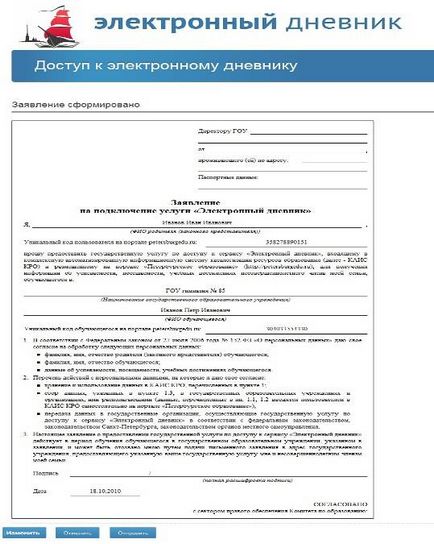
Малюнок 6 - Приклад сформованого заяви
на підключення послуги «Електронний щоденник»
Заява сформовано і в електронному вигляді надіслано до навчального закладу. При цьому відкривається сторінка, на якій:
1) З'являється повідомлення про те, що заява надіслано.
2) Виводиться нагадування про те, що Користувачеві необхідно особисто з'явитися до навчального закладу і підписати цю заяву.
3) Представлено сама заява.
4) Передбачена кнопка «Роздрукувати» для виведення заяви на друк.
Вам необхідно особисто з'явитися до навчального закладу і подати підписану заяву (в разі потреби заяву можна роздрукувати в освітньому закладі).
Приступити до роботи з електронним щоденником дитини Ви зможете після того, як дані з освітнього закладу будуть передані на портал «Петербурзьке освіту».
5.1 Підготовчі дії
Перейдіть до сервісу «Електронний щоденник» за посиланням «Все сервіси / Електронний щоденник» меню порталу. Відкривається головна сторінка Сервісу (рис. 7).
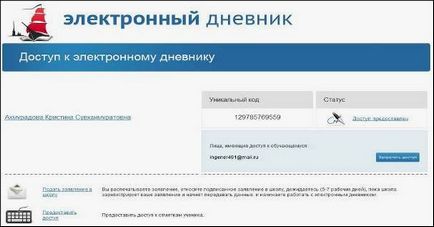
Малюнок 7 - Головна сторінка сервісу «Електронний щоденник»
Увага! Користувачеві може бути призначено декілька ролей. У зв'язку з цим на сервісі може бути представлений функціонал для всіх ролей Користувача. Подальший опис Сервісу представлено в контексті ролі «Батько (законний представник)».
На сторінці по кожному студенту відображаються такі елементи:
1) Прізвище, ім'я, по батькові того, хто навчається.
2) Унікальний ідентифікатор того, хто навчається.
3) Статус. Відображається поточний статус заяви Користувача. Статус може набувати таких значень:
· «Чекаємо дані зі школи» в разі, якщо Користувач не надав до навчального закладу підписана заява, або експорт даних учня ще не здійснювався.
Увага! Розділ відображається в тому випадку, якщо Користувач надав доступ до електронного щоденника своєї дитини самій дитині і / або іншим зацікавленим особам.
Крім того, внизу сторінки передбачені посилання «Подати заяву в школу» і «Надати доступ».
Користувач може перейти по посиланню «Подати заяву в школу» і скласти нову заяву на надання доступу до електронного щоденника іншого учня (див. Підрозділ 3.3 цього Посібника).
Користувач може перейти по посиланню «Надати доступ» і надати доступ до електронного щоденника своєї дитини самій дитині і / або іншим зацікавленим особам (див. Підрозділ 4.3.1 цього Посібника).
Увага! Роль «Батько (законний представник)» присвоюється на порталі тільки після надання особистої заяви. Для того щоб роль «Батько (законний представник)» була надана другого з батьків (законному представнику), він так само повинен сформувати і подати свою заяву до навчального закладу, незалежно від першого батька (законного представника).
5.2 Опис роботи з електронним щоденником навчається
Електронний щоденник учня представлений набором наступних вкладок:
1) Вкладка «Щоденник»;
2) Вкладка «Розклад»;
3) Вкладка «Відвідуваність»;
4) Вкладка «Предмети і педагоги»;
5) Вкладка «Підсумкові оцінки»;
6) Вкладка «Результати ЄДІ і ДПА»;
7) Вкладка «Портфоліо».
У тому випадку якщо з освітнього закладу не надійшли відповідні дані, вкладка буде неактивною.
Щоб приступити до роботи з електронним щоденником навчається, перейдіть за посиланням «Прізвище Ім'я По батькові», розташованої на головній сторінці Сервісу. В результаті переходу за посиланням відкривається сторінка, на якій відображається електронний щоденник учня на поточний тиждень (вкладка «Щоденник», рис. 8).
У верхній правій частині сторінки відображаються прізвище, ім'я, по батькові того, хто навчається, його унікальний ідентифікаційний номер, найменування освітньої установи, клас, а також поточна дата з зазначенням поточного півріччя, поточного навчального року і дня тижня. За допомогою опції «» можна перемикатися між щоденниками учнів.
Примітка. Цей функціонал доступний на всіх закладках електронного щоденника.
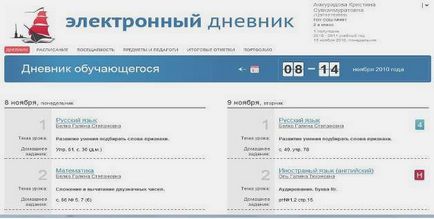
Малюнок 8 - Електронний щоденник. Вкладка «Щоденник»
На вкладці «Щоденник» представлено електронний щоденник учня на тиждень. Для кожного уроку можуть бути вказані тема уроку, домашнє завдання, отримані позначки, а також може відзначатися пропуск заняття. Назва предмета являє собою посилання для переходу на сторінку з докладною інформацією про урок.
На сторінці представлено розклад занять класу, в якому вчиться навчається. У розкладі вказані предмети, а також прізвище, ім'я та по батькові викладача, який веде відповідний предмет, відображається загальна кількість уроків за день. Назва предмета являє собою посилання для переходу на сторінку з докладною інформацією про обраний предмет.
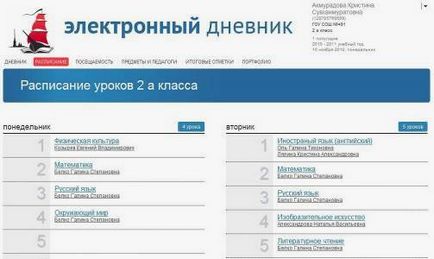
Малюнок 9 - Електронний щоденник. Вкладка «Розклад»
На сторінці представлені дані про відвідуваність занять які навчаються за поточний місяць (відображається інформація про відвідування кожного предмету окремо і про кількість повних днів пропущених за місяць). Назва предмета являє собою посилання для переходу на сторінку з докладною інформацією про обраний предмет.
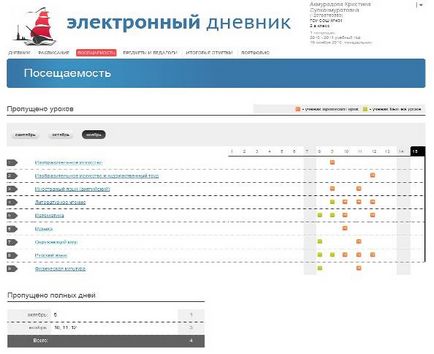
Малюнок 10 - Електронний щоденник. Вкладка «Відвідуваність»
На вкладці відображаються найменування класу учня, прізвище, ім'я, по батькові класного керівника. предмети, які вивчаються в класі. Для кожного предмета вказані педагоги, які ведуть ці предмети. Назва предмета являє собою посилання для переходу на сторінку з докладною інформацією про обраний предмет.
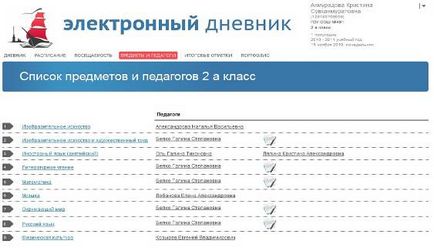
Малюнок 11 - Електронний щоденник. Вкладка «Предмети і педагоги»
На сторінці (рис. 12) можна побачити наступне по предмету:
1) Прізвище, ім'я, по батькові викладача.
2) Розділ «Поточні позначки». Відображаються позначки і пропуски учня. Для отримання інформації про урок і виставлених відмітках можна перейти за посиланням з датою проведення заняття.
3) Розділ «Календар занять». Відображаються дні поточного навчального року, коли проходили заняття з предмету. Для отримання інформації про урок і виставлених відмітках можна перейти за посиланням з датою проведення заняття.
5) Розділ «Пропущено уроків». Відображається кількість пропущених уроків по місяцях, а також загальна кількість пропущених уроків за поточний навчальний рік (тільки за обраним предмету).
За замовчуванням відображаються підсумкові оцінки з усіх предметів за поточний навчальний рік (рис. 13). На сторінці можуть бути представлені підсумкові оцінки за чверть (або за триместр), підсумкова відмітка, відмітка, отримана на іспиті, річна відмітка, а також результати ЄДІ (ДПА).
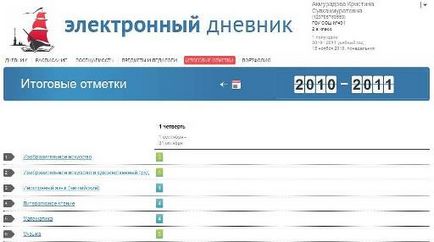
Малюнок 13 - Електронний щоденник. Вкладка «Підсумкові оцінки».
Відмітки за поточний рік навчання
Малюнок 14 - Електронний щоденник. Вкладка «Підсумкові оцінки».
Відмітки за попередні роки навчання

Малюнок 15 - Електронний щоденник. Вкладка «Результати ЄДІ і ДПА»
На сторінці представлено портфоліо учня. Інформація відображається по розділах, наприклад:
· Участь в олімпіадах;
· Участь в конкурсах, фестивалях, конференціях;
Склад розділів залежить від даних, що надаються навчальним закладом, і може змінюватися.
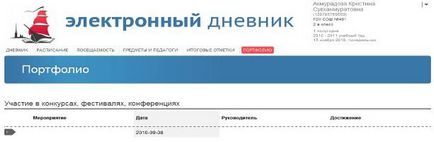
Малюнок 17 - Електронний щоденник. Вкладка «Портфоліо»
5.2.9 Відправлення повідомлень вчителям навчається
Для відправки повідомлень вчителям навчається (в тому числі класному керівнику) за допомогою команди «», розташованої на вкладці «Предмети і педагоги».
5.3 Управління доступом до електронного щоденника учня
5.3.1 Процедура надання доступу
Батько (законний представник) навчається може керувати доступом до електронного щоденника своєї дитини. Батько може надати доступ до Сервісу як самому учневі, так і іншим зацікавленим особам на свій розсуд.
При цьому навчається (зацікавлена особа) буде володіти такими правами:
- листування з користувачами порталу, чиї ролі пов'язані з які навчаються або його класом (тільки для ролі «Навчається»).
Для того щоб надати доступ до електронного щоденника дитини, перейдіть до головній сторінці сервісу «Електронний щоденник» (наприклад, за допомогою команди «Електронний щоденник» головного меню Порталу).
За посиланням «Надати доступ» перейдіть до відповідної формі (рис. 18) і заповніть такі поля:
2) Учень. Виберіть того, хто навчається, доступ до електронного щоденника якого необхідно надати. Вибір здійснюється зі списку учнів, до електронних щоденників яких у Користувача є доступ згідно ролі «Батько (законний представник)».
3) Роль. Вкажіть роль, згідно з якою будуть надані права доступу до електронного щоденника. Вибирається зі значень «Зацікавлена особа» і «Той, що навчається».
Увага! Список осіб, яким надано доступ до електронного щоденника учня, відображається на головній сторінці Сервісу, в розділі «Особи, які мають доступ до щоденника учня» (див. Розділ 4.1 цього Посібника).
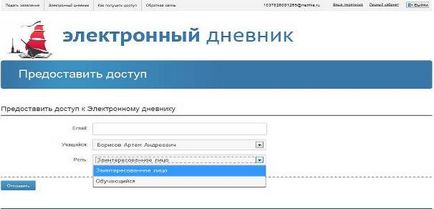
Малюнок 18 - Форма управління доступом
5.3.2 Процедура скасувати спроможність
Для того щоб заборонити доступ до електронного щоденника дитини, перейдіть до головній сторінці сервісу «Електронний щоденник» (наприклад, за допомогою команди «Електронний щоденник» головного меню Сервісу).
При помилках в роботі апаратних засобів (крім носіїв даних і програм) відновлення функцій системи покладається на операційну систему.
При невірних діях користувачів, невірних форматах і неприпустимих значеннях вхідних даних, система попереджає користувача відповідним повідомленням.